如何对电子表格进行分组/取消分组?
当您有一组结构相同的工作表并且想要同时编辑这些工作表时,通常会使用 Excel 中的分组工作表。为此,一次编辑这些多个工作表的最佳选择是对工作表进行分组。
当您在一张工作表中编辑、删除、添加或执行与其他分组工作表相同的操作时,对工作表进行分组可以节省大量时间。
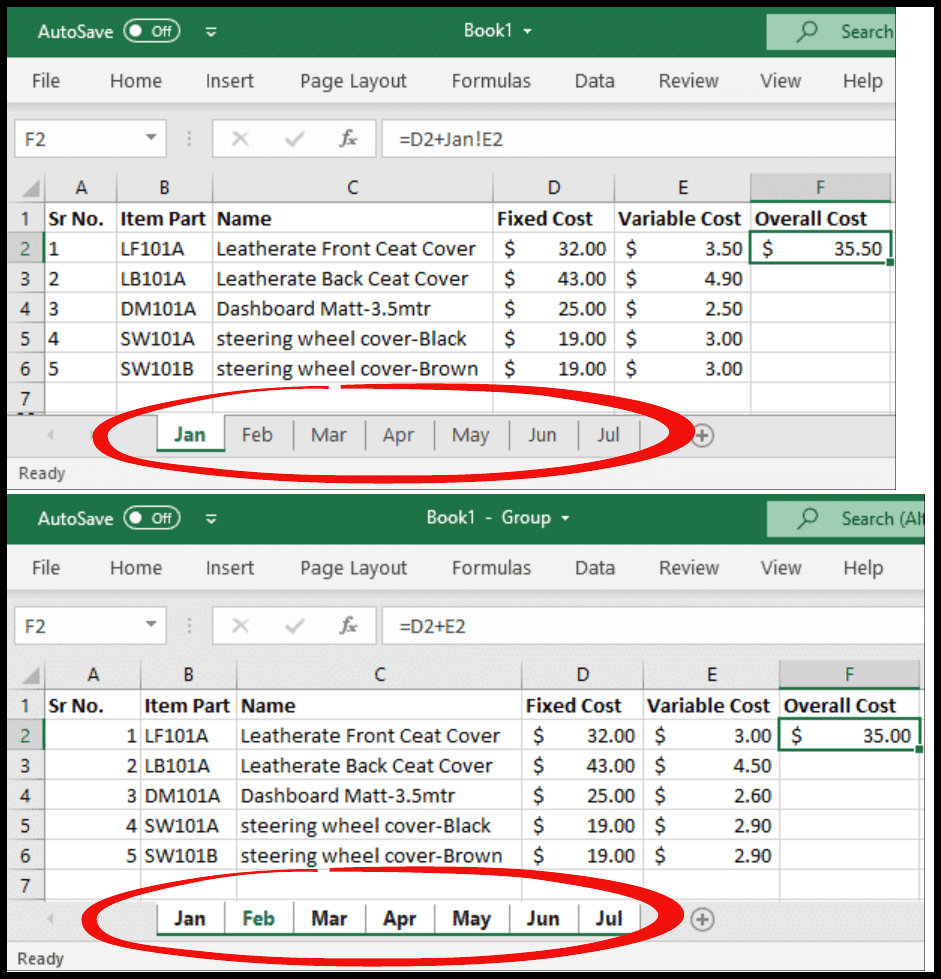
例如,假设您有一家生产汽车内饰配件的公司,其可变成本每个月略有不同。在这种情况下,如果每个月的数据集格式是恒定的,并且几个月后您想要查看每个月的总体成本,您只需将这些工作表分组在一起,然后在其中一张工作表中输入公式即可计算总成本时,公式会同时将其自身复制到所有分组的工作表中,因此您可以通过将公式逐一输入或复制到每个工作表中来节省时间。
您还可以使用分组工作表选项一次隐藏多个工作表,而不是一张一张地隐藏它们。
在 Excel 中对工作表进行分组的步骤
- 首先,按住键盘上的控制键。
- 之后,单击要分组的工作表选项卡(逐一选择)。
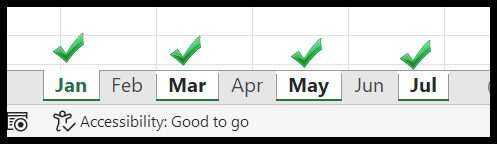
- 现在您需要释放控制键。
- 此时,所有选定的工作表都被分组在一起。
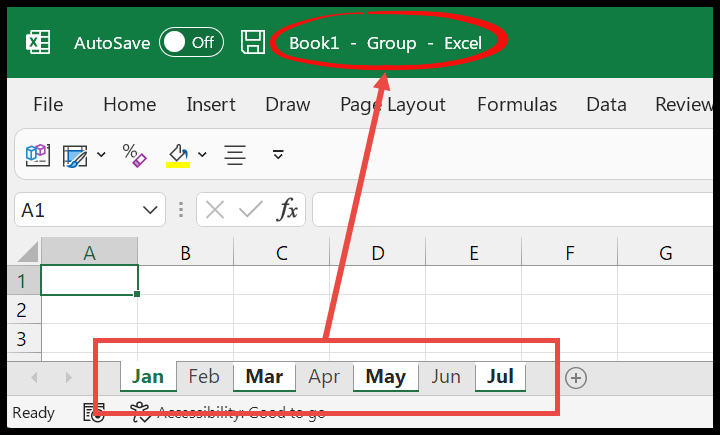
如果要分组的工作表相邻,请单击第一个工作表选项卡,按住 Shift 键,然后单击最后一个工作表选项卡。
对所有电子表格进行分组
- 首先,右键单击工作簿中的任何工作表选项卡。
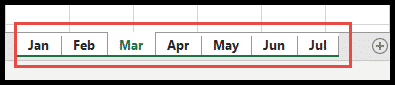
- 之后,您将看到一个带有多个选项的弹出窗口。
- 现在选择“选择所有工作表”选项。
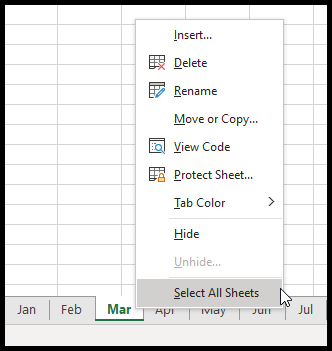
- 此时,工作簿中的所有工作表都已分组在一起。
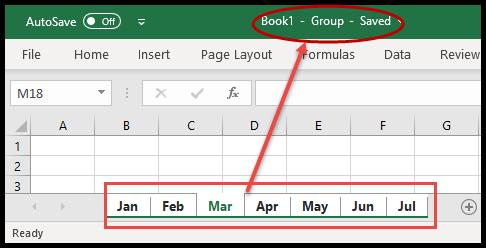
取消电子表格分组
- 首先,右键单击组中的任何工作表选项卡。
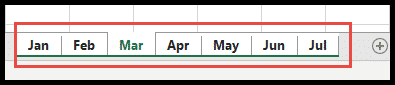
- 之后,您将看到一个带有多个选项的弹出窗口。
- 现在选择“取消分组工作表”选项。
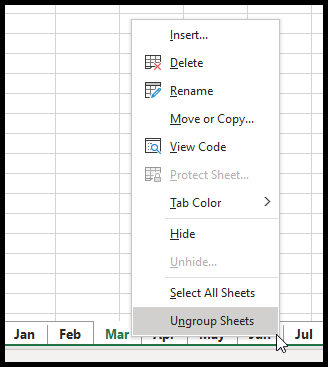
- 最后,您的工作簿将取消分组。
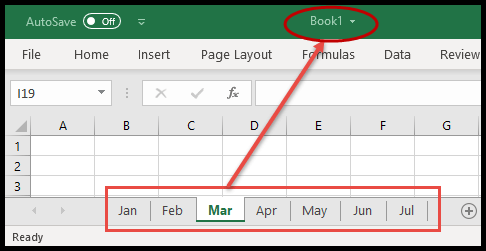
您还可以简单地单击组外的任何工作表选项卡,分组的选项卡就会取消分组。
如何在 Excel 中查找工作表是否分组
- 如果工作表在此工作簿中分组,您将始终在文件名中找到“分组”一词。
- 您会发现所有选项卡的背景颜色都分组为白色,除非没有人更改工作表选项卡的选项卡颜色。